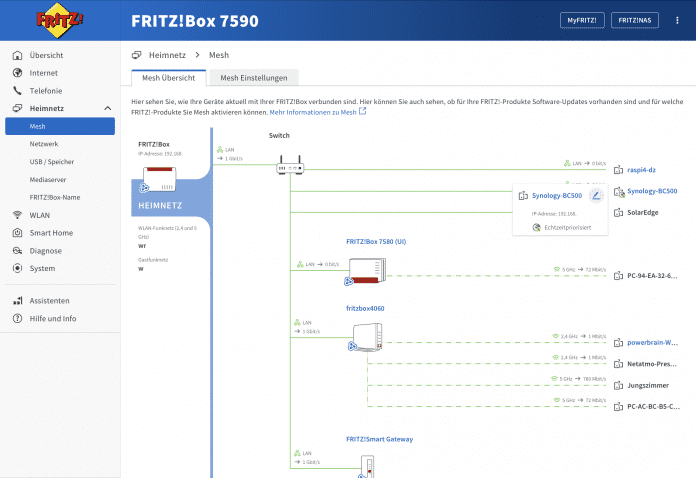Mozilla ha revisado la interfaz de usuario con la versión 115 de Thunderbird «Supernova». Después del cambio, recibimos muchas preguntas sobre configuración y funcionamiento, que respondimos aquí. Le daremos algunos consejos sobre cómo aprovechar Thunderbird al máximo usando extensiones y le explicaremos cómo su cliente de correo electrónico maneja la autenticación de dos factores.
anuncio
Desagrupar correo
Desde la última actualización, Thunderbird muestra correos electrónicos relacionados y todas las respuestas en una especie de hilo. Pero esto me parece poco práctico porque a menudo no abro los correos electrónicos más recientes, sino uno de los más antiguos. ¿Cómo puedo dejar de recopilar correos electrónicos?
Thunderbird ha modificado la vista predeterminada de carpetas. Puede cambiar el comportamiento haciendo clic en el botón en la parte superior de la lista de mensajes a la derecha del filtrado rápido. Esto abre el menú Opciones de visualización de la lista de mensajes. Allí puede seleccionar «Ordenar por/Desagrupar». Thunderbird aplica la configuración solo a la carpeta que se muestra actualmente. Si desea desagrupar todos los directorios, haga clic en el icono de columna pequeña en el extremo derecho del encabezado de la lista de mensajes («Seleccione las columnas para mostrar») y luego abra la entrada inferior «Aplicar vista actual para…/carpetas y todas las subcarpetas» en la lista que aparece…» y seleccione la cuenta o directorio deseado.
La barra de menú ha desaparecido.
Instalé el nuevo Thunderbird 115 «Supernova». Creo que la nueva interfaz de usuario es excelente, pero la barra de menú desapareció. ¿Cómo les vuelvo a mostrar?
Ahora puedes acceder a la mayoría de las funciones de Thunderbird a través del menú de hamburguesas en la esquina superior derecha, similar a Firefox o Chrome. Sin embargo, faltan submenús como mensajes o navegación. Puede mostrar temporalmente la barra de menú presionando la tecla Alt una vez. La barra desaparece nuevamente una vez que selecciona un comando del menú o presiona la tecla Alt nuevamente. Si desea mostrarlo permanentemente, marque la casilla debajo de Ver/Barra de herramientas/Barra de menú.
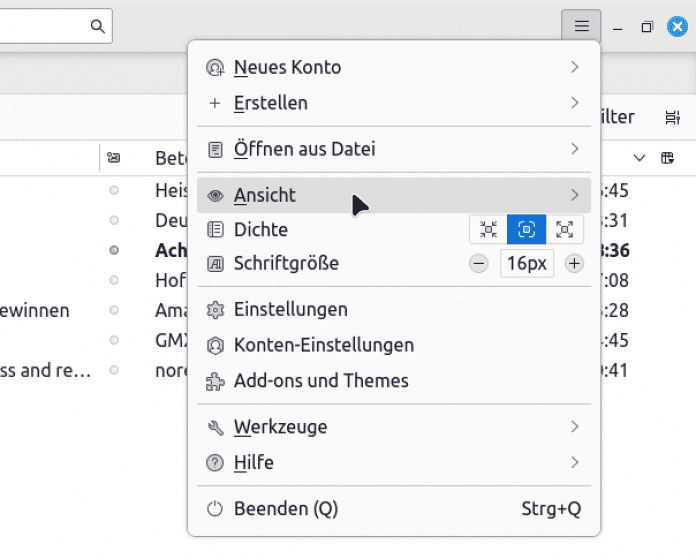
Thunderbird ahora ofrece un «Menú de hamburguesas» simplificado de forma predeterminada en lugar de la barra de menú clásica. Pero puedes volver a mostrarlo en Ver.
Ver lista de carpetas
He ordenado mis correos electrónicos en varias carpetas y subcarpetas. A menudo necesito algunas pistas, pero no puedo encontrarlas directamente en la confusa lista. ¿Cómo puedo marcar carpetas importantes?
Puede colorear las carpetas para que se destaquen de la lista. Haga clic derecho en la carpeta para mostrar el menú contextual y luego cambie el color del icono en Propiedades.
O puede configurar directorios como «Carpetas favoritas», también a través del menú contextual. Ahora todo lo que tienes que hacer es mostrar tus carpetas favoritas en la barra de carpetas. Al principio de la lista de carpetas, haga clic en los tres puntos horizontales junto a Mensaje nuevo y luego seleccione Modos de carpeta/Carpetas favoritas. En versiones anteriores, encontrarás el menú junto al encabezado «Carpeta». Si Thunderbird no le muestra el encabezado, véalo a través de Ver/Carpeta, donde también puede activar la visualización de carpetas favoritas.
Desde Thunderbird 115, también puedes cambiar la posición en la lista usando puntos verticales al lado de «Carpetas favoritas», por ejemplo para mostrar Favoritos delante de «Todas las carpetas» con cuentas de correo electrónico. Con la Vista compacta, puede especificar si solo se muestran las subcarpetas seleccionadas o el subárbol completo con el directorio principal (por ejemplo, «Archive/2023/ProjectX»).
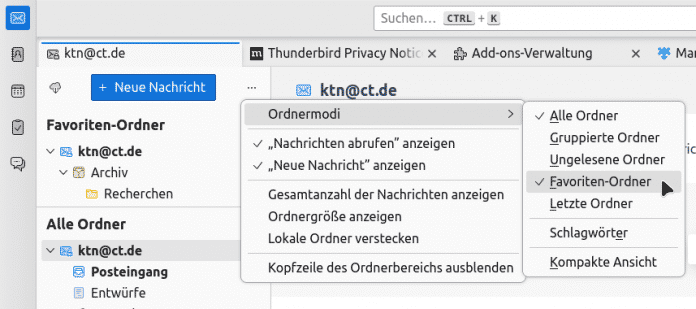
Con la función Carpeta favorita, sus carpetas más importantes siempre estarán a la vista.
Disposición de cuentas y carpetas.
No me gusta la forma en que se ordenan mis cuentas y carpetas en Thunderbird. ¿Cómo puedo cambiar el sistema?
Ahora puede cambiar fácilmente el orden de la cuenta arrastrando y soltando. Abra Configuración de cuentas y haga clic en el nombre de la cuenta o Carpetas locales y mueva la entrada a la ubicación deseada.
En la lista de carpetas, Thunderbird da preferencia a directorios especiales como Borradores, Enviados o Archivo y ordena otras carpetas alfanuméricamente detrás de ellos.
Con la extensión “Ordenar carpetas manualmente”. Anteriormente, podía ordenar las carpetas automáticamente o organizarlas manualmente según sus propias especificaciones. La extensión aún no es compatible con Thunderbird 115; Sin embargo, los desarrolladores del complemento están trabajando en una versión modificada.
clasificación cruzada
Si quiero seleccionar el correo electrónico superior en la lista, a menudo me dirijo al encabezado de la columna y Thunderbird luego recurre a los correos electrónicos. ¿Puedo detener esto de alguna manera?
Sí, con la extensión «Sin clasificación para el panel de mensajes». En el catálogo de complementos de Thunderbird Encontrar. Si activa la extensión, el encabezado de la columna parpadeará brevemente cuando haga clic, pero no sucederá nada más. Si desea ordenar intencionalmente la lista de mensajes, simplemente mantenga presionada la tecla Ctrl mientras hace clic.
Reducir carpetas Thunderbird
Guardo muchos correos electrónicos en mi cuenta. La carpeta Archivo no solo ocupa mucho espacio en el servidor IMAP, sino que también ocupa mucho espacio en mi computadora. Ya desactivé la sincronización sin conexión, pero el directorio de Thunderbird todavía tiene un tamaño de varios gigabytes.
Si desactiva la opción «Esta carpeta es para lectura sin conexión» en las propiedades de la carpeta en Sincronización, Thunderbird recordará esta decisión en el futuro, pero no eliminará los correos electrónicos que ya se hayan descargado del medio de almacenamiento local. Pero hay un truco con el que aún puedes liberar algo de espacio: haz clic en el botón Reparar en la pestaña General de Propiedades. Luego, Thunderbird reconstruye la estructura de archivos del directorio del buzón volviendo a descargar los encabezados. Sin embargo, también «olvida» todos los contenidos y archivos adjuntos del correo electrónico almacenados en caché.
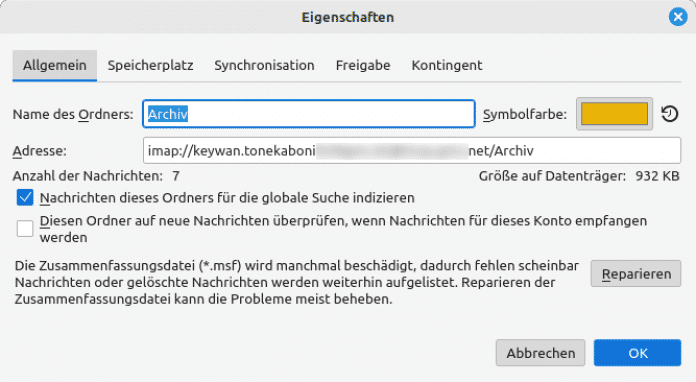
Si desactivó la sincronización sin conexión para una carpeta, libere espacio usando el botón Reparar en Propiedades.
Proteger carpetas de arrastrar y soltar
A veces, Thunderbird interpreta mi clic impreciso como una acción de arrastrar y soltar y, en lugar de abrir la carpeta, la mueve a un subdirectorio. Si la carpeta contiene muchos correos electrónicos, tomará mucho tiempo transferir todos los datos y podré mover la carpeta nuevamente. ¿Cómo puedo seguir moviendo fácilmente correos electrónicos a carpetas usando el mouse y evitando al mismo tiempo arrastrarlos y soltarlos accidentalmente?
Un complemento también puede ayudar a resolver este problema: la extensión «Desactivar DragAndDrop» (ver ct.de/ye3p). Esto detiene la función de arrastrar y soltar en la lista de carpetas. Si aún desea mover el directorio, debe desactivar temporalmente la extensión o usar el menú contextual. Haga clic derecho en la carpeta deseada y luego seleccione el destino deseado usando «Ir a».
Autenticación de dos factores
Mi proveedor de correo electrónico dice que dejará de admitir «aplicaciones heredadas como Thunderbird» por razones de seguridad. ¿Qué hay detrás de esto?
El trasfondo de todo esto es que Thunderbird accede a su buzón a través de IMAP. IMAP sólo tiene un concepto de autenticación muy simple mediante un nombre de usuario y contraseña; No se proporciona autenticación de dos factores (2FA).
Si configura la autenticación de dos factores para su buzón con Google, GMX, Posteo u otro proveedor, la protección adicional solo funciona cuando se accede a través de la interfaz web del navegador. Para todos los clientes de correo basados en IMAP, como Thunderbird, debe configurar su propia contraseña adicional. Esto otorga acceso a todos los correos electrónicos por sí solo, es decir, sin un segundo agente. Esto sigue siendo un paso atrás en términos de seguridad porque si roban esa contraseña, el ladrón tendrá acceso completo a su correo electrónico. Pero al menos es mejor que no tener 2FA, porque la contraseña adicional no permite el acceso a la configuración de la cuenta ni siquiera a otros servicios.
Con Gmail, Thunderbird negocia la contraseña de la aplicación de forma independiente. Cuando se configura la cuenta, se abre una pequeña ventana del navegador en el cliente de correo que, después de un registro exitoso incluyendo 2FA, permite a Thunderbird acceder al buzón de la cuenta de Google.
El futuro de Thunderbird
Sigo escuchando que Mozilla ha descontinuado Thunderbird. ¿Cuál es el futuro del proyecto?
No tenemos una bola de cristal, pero hubo tiempos más oscuros para los Thunderbirds. Hace diez años, Mozilla casi enterró el proyecto. Mientras tanto, la comunidad apoyó el desarrollo con donaciones y contribuciones de códigos. Thunderbird ahora opera bajo el paraguas de MZLA Technologies Corporation, una subsidiaria de Mozilla, y nuevamente cuenta con un equipo de empleados permanentes. La base del código se renovará y se planean actualizaciones más frecuentes. Además, el desarrollador principal del cliente de correo Android K-9 está trabajando ahora con el equipo de Thunderbird para transformar K-9 en un Thunderbird portátil. Thunderbird ahora depende más de las donaciones de los usuarios para su financiación.
Cada 14 días, la redacción de TI más grande de Alemania le ofrece consejos actuales, informes importantes, pruebas exhaustivas e informes detallados sobre seguridad de TI, protección de datos, desarrollo de hardware y software, aplicaciones, hogar inteligente y mucho más. El periodismo independiente es el principio y el fin de C’T.
(algodón)

«Erudito en viajes incurable. Pensador. Nerd zombi certificado. Pionero de la televisión extrema. Explorador general. Webaholic».